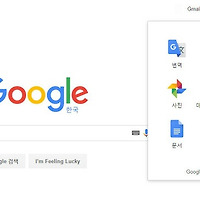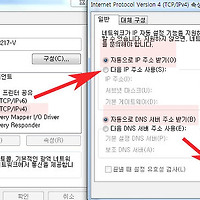크롬 다운로드 파일 자동열기 열릴때 해제방법
안녕하세요. 오늘은 크롬 브라우저의 자동열기 취소하는 방법에 대해서 알아보겠습니다
크롬에서 인터넷파일을 받을경우 어떤파일들은 자동으로 실행되는 경우가 있습니다.
이런설정을 하지않고 파일만 받은상태도 대기하게 설정할려면 크롬의 고급설정을 이용하면 됩니다.
그럼 크롬웹브라우저 설정방법에 대해서 설명하겠습니다.
추천글
1. 인터넷 익스플로러 아이콘 만들기/인터넷 아이콘
2. lcd led모니터 크기 인치 비교 사이트 이용방법(23,24,27인치비교)
3. 한국 한글 이름 영문표기 및 자동 바꾸기 사이트 이용방법
1. 인터넷 익스플로러 아이콘 만들기/인터넷 아이콘
2. lcd led모니터 크기 인치 비교 사이트 이용방법(23,24,27인치비교)
3. 한국 한글 이름 영문표기 및 자동 바꾸기 사이트 이용방법
1. 먼저 크롬을 실행한후 우측에 아이콘을 눌러 메뉴를 연다음 밑에있는 설정을 클릭합니다.
2. 설정페이지가 새로 열리면 가장 하단에 "고급 설정 표시"를 클릭합니다.
3. 설정페이지가 확장되어 열리면 아래에 "다운로드"메뉴가 보일겁니다.
"다운로드 전에 각 파일의 저장 위치 확인"을 선택해제하면 자동으로 링크클릭시 다운이 진행됩니다.
4.반대로 선택을 할경우에는 다운시작전 사용자에게 저장경로를 지정하는 창이 나오게 됩니다.
설정후 창을 닫아주시면 바로 설정이 적용됩니다.
이상으로 크롬 다운로드 파일 자동열기 열릴때 해제방법을 마치겠습니다.
'컴퓨터팁 > 인터넷' 카테고리의 다른 글
| 유튜브 영상이 안나와요 오류 바로해결방법 (0) | 2016.06.06 |
|---|---|
| 크롬 한글 네모 깨짐현상 바로 해결방법 (0) | 2016.06.05 |
| 네이버 액티브 active x 수동설치 오류 해결방법 (0) | 2016.06.04 |
| 구글 지메일 백업 저장하는 방법 (0) | 2016.06.04 |
| 네이버 이메일 정리 전체 삭제하는 방법 (0) | 2016.06.04 |
| 네이버 금융감독원 바이러스 악성코드 치료 쉬운방법 (0) | 2016.06.02 |
| 인터넷 시작페이지 변경 설정방법 (0) | 2016.05.25 |
| 인터넷 크롬 쿠키삭제 쉬운설명 방법 (0) | 2016.05.24 |
| 구글 이미지 사진 검색 방법 알아보기 (0) | 2016.05.23 |
| 인터넷 익스플로러 즐겨찾기 내보내기 방법 (0) | 2016.05.22 |